雨林木风镜像Win10桌面图标如何记忆设定位置
升级Windows 10之后,偶尔会出现启动或更改屏幕分辨率之后桌面图标不能记忆原设定的位置,图标总是被萝卜家园专业版系统重新排列的问题,此时应该如何解决呢?
1. 修改注册表以恢复“记忆”
右键单击Windows 10“开始”按钮,选择“运行”项(图1)。在随后弹出的运行窗口中输入regedit并点击“确定”,启动注册表编辑器。如果使用的是32位的Windows 10,则依次定位到“HKEY_CLASSES_ROOTCLSID{42aedc87-2188-41fd-b9a3-0c966feabec1}InProcServer32”,在右侧窗口中双击名为“(默认)”的键,将其值由原来的“MruPidlList”修改为“%SystemRoot%system32windows.storage.dll”,然后退出注册表编辑器并重启黑鲨专业版系统即可(图2)。
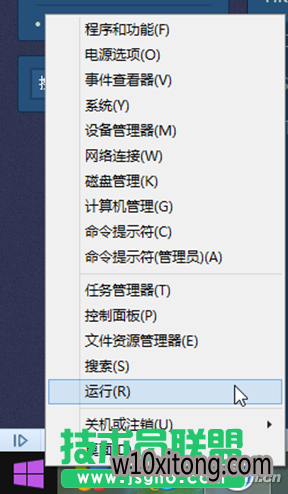
01
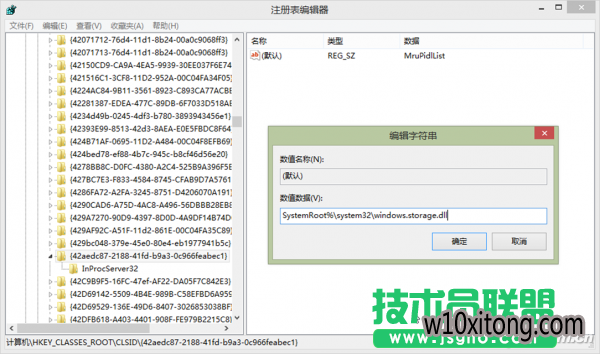
02
如果使用的Windows 10系统是64位的,则需要修改“HKEY_CLASSES_ROOTWow6432NodeCLSID{42aedc87-2188-41fd-b9a3-0c966feabec1}InProcServer32”下的“(默认)”的键值为“%SystemRoot%system32windows.storage.dll”(图3)。
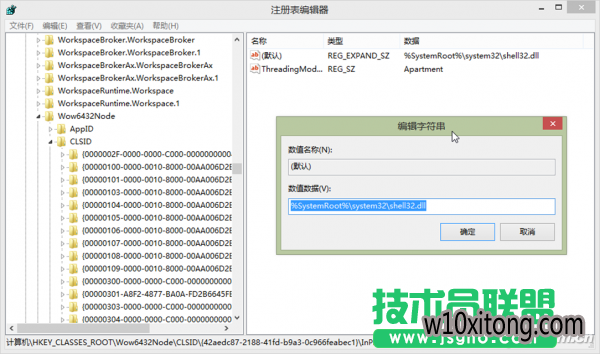
03
2. 用专用软件“记忆”并恢复
如果觉得修改注册表比较麻烦,也可以通过一款专用图标记忆和恢复软件IconRestorer来实现。IconRestorer为自由软件,运行后只需点击“保存当前桌面布局”按钮,即可自动将当前桌面图标布局保存到软件数据库当中。下次启动系统后,如果发现桌面图标乱套,则只需点击该软件中部的“恢复最近一次保存的桌面布局”按钮,即可自动恢复上次保存前的图标布局(图4)。
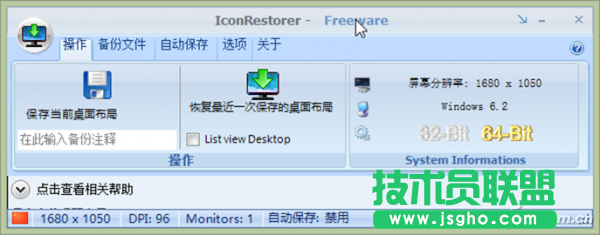
04
小提示:
为便于图标保存备份和恢复,请在软件的“选项”窗口中,选中“随系统启动”复选框。这样,在就可以方便地通过系统托盘的小蓝色箭头图标,调用备份与恢复功能了。
W10 64位系统排行
- 新萝卜家园Ghost Win10 64位 万能专业版 v202104(完美激活)
- 深度技术Ghost Win10 X64位 通用专业版 V2019.02月(免激活)
- 雨林木风Ghost W10 64位 企业版 2016.07(免激活)
- 电脑公司Win10 64位 办公装机版 2020.08
- 深度技术Ghost Win10 (64位) 好用专业版 2021v01(绝对激活)
- 雨林木风Ghost Win10 x64 王牌装机版v2017年12月(无需激活)
- 番茄花园Ghost W10 X64 稳定增强版 V2016.04
- 新萝卜家园Ghost Win10 x64位 家庭专业版 V2020.09月(自动激活)
- 番茄花园Ghost Win10 64位 万能装机版 2020.12
- 雨林木风Windows10 老机装机版64位 2020.06
- 番茄花园Ghost Win10 (X64) 专用装机版v2016.10(免激活)
- 番茄花园Ghost Win10 x64位 精选专业版 v2019.06月(完美激活)
- 系统之家Ghost Win10 64位 电脑城专业版 v2020年05月(无需激活)
- 番茄花园 Ghost W10 X64 装机版 2016.06(免激活)
- 番茄花园Ghost Win10 x64位 办公装机版2018v04(完美激活)
- 系统之家Ghost_W10_64位_极速装机版_2016.07
文章资讯排行
- 萝卜花园旗舰版Win10系统下拷贝sql2008r2到U盘都会提示容量不足怎么
- 如何快速查找绿叶装机版Win10中共享的文件
- 小白装机版window7打印机spoolsv.exe应用程序错误怎么办
- 四种方法助你解决风林火山企业版Win10不显示输入法故障
- 黑云细说win10系统红心大战游戏在哪win10打开红心大战游戏的技巧?
- 电脑公司旗舰版Win10/Win8.1/Win10系统2月累计更新补丁下载
- windows10小马系统硬盘安装win10旗舰版双系统教程
- 笔者解决windows10系统程序耗费流量查看的问题?
- 如何还原win10系统离线地图删除win10系统删除离线地图的技巧?
- 大神处理windows10系统彻底卸载易升软件的方法?
- 小猪企业版Win10系统下怎么以管理员权限进行疑难解答
- win1064位旗舰版iso纯净版下载
- 老友重装windows10Redstone4更新被没有限期推迟
- 完美纯净版Win10旗舰版系统桌面卡死的快速解决方法【组图】
- 萝卜家园下载提高Win10专业版性能最简单有效的技巧
- win10小马系统下载插入耳机后会有电流声的原因和解决办法
- 1番茄花园Win10 专业装机版 2020.08(64位)
- 2深度技术Ghost Win10 x64 稳定专业版 V2019年07月(永久激活)
- 3雨林木风Ghost Win10 64位 极速装机版2017v06(自动激活)
- 4电脑公司Win10 64位 办公装机版 2019.10
- 5番茄花园Ghost Win10 64位 电脑城装机版v201808(无需激活)
- 6新萝卜家园Ghost Win10 x64 稳定装机版V2017.12月(激活版)
- 7电脑公司 Ghost W10 64位 2015年12月 特别版
- 8电脑公司 Ghost W10 x64 装机旗舰版 V2015.02
- 9技术员联盟Ghost Win10 x64位 游戏体验版V201804(免激活)
- 10系统之家Win10 娱乐装机版 2019.11(64位)
